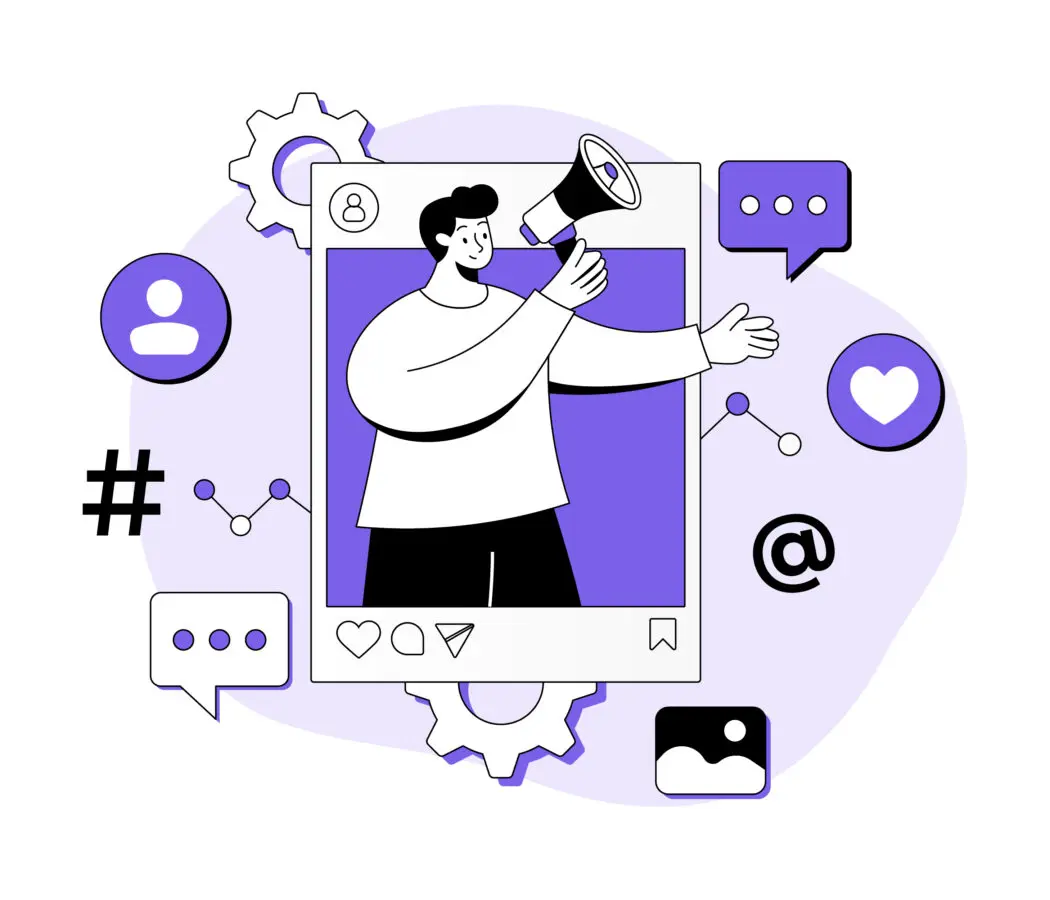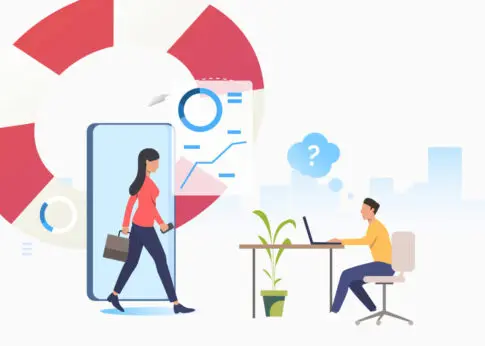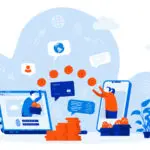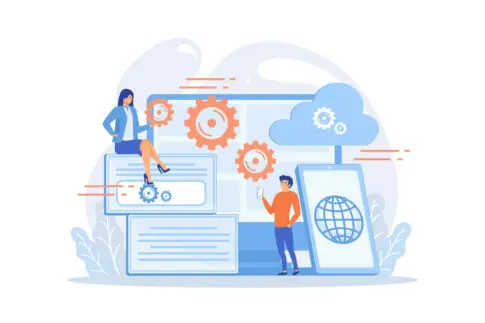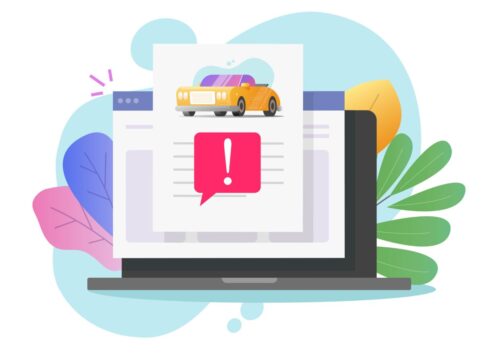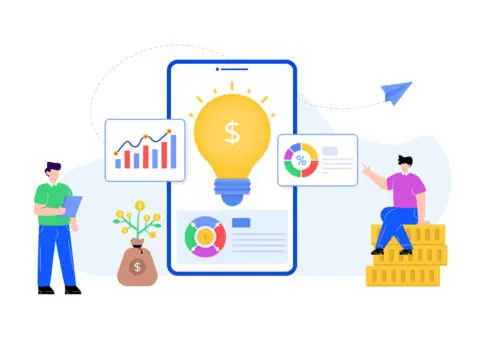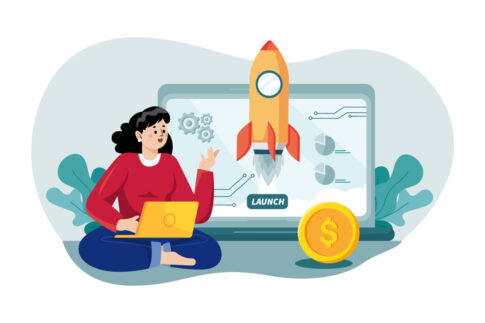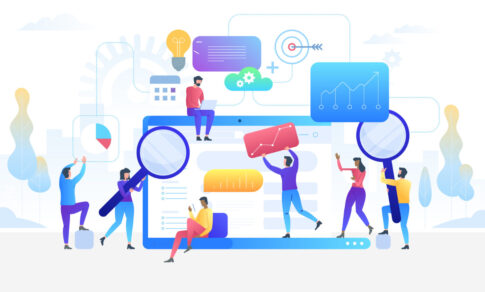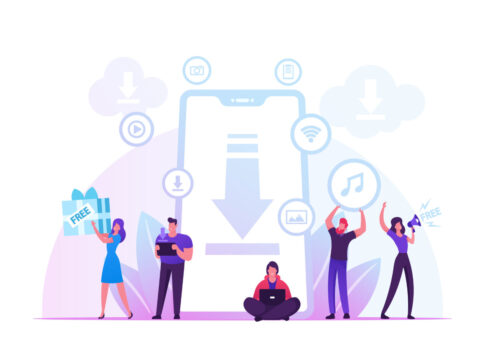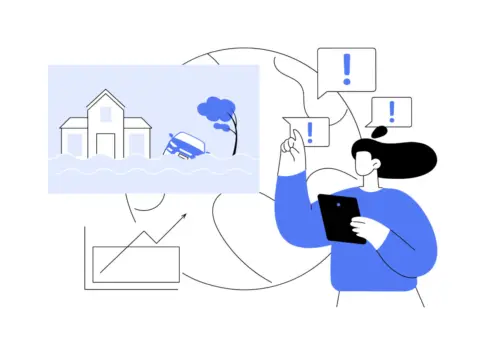アメンバーを外したいけれど通知や限定記事が不安——そんな悩みを一気に解決します。読者登録との違い、解除前の配慮と連絡文、PC/アプリの具体手順、公開範囲の再確認、再申請対応やトラブル対処までを整理。失礼なく安全に切り替え、コミュニティの質を高める実務ポイントを解説します。
アメンバーの基本と解除判断
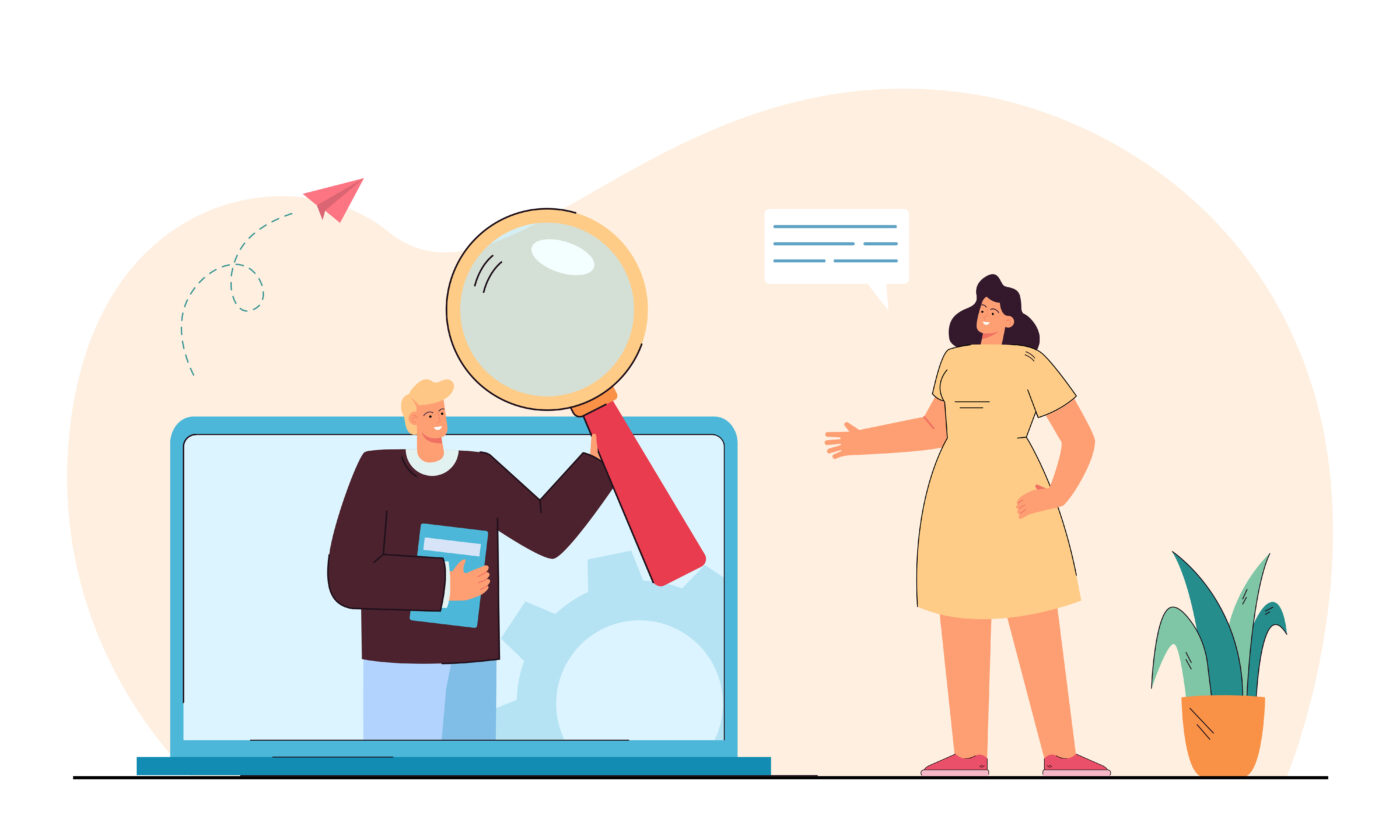
アメンバーは、特定の読者だけに記事を見せたいときに使う承認制の機能です。承認されたユーザーだけが「アメンバー限定」記事にアクセスでき、公開記事とは別の“クローズドな閲覧権限”を付与できます。
ビジネス利用では、購入者向けの補足資料や受講者だけのアフターフォロー、発売前の先行情報など、限られた人へ価値を届けたい場面に適しています。
一方で、承認人数が増え過ぎると限定情報の希少性が薄れたり、相互交流が減って温度感が下がることもあります。
解除判断は「限定で見せる必然性が続いているか」「信頼関係を維持できているか」「コンテンツの機密度に変化がないか」を軸に検討すると迷いません。
たとえば、無料モニター期間が終了した、価格や仕様が変わって旧情報の公開範囲を狭めたい、長期間反応のないアカウントを整理したい——といったケースは見直しの好機です。
解除後に誤解が生まれないよう、公開設定やコメント履歴の扱いも含めて事前に整えましょう。
- 承認制で限定記事を閲覧可にする“権限付与”の仕組み
- ビジネスや学習コミュニティのクローズド配信に適合
- 解除判断は「必然性・関係性・機密度」の3軸で検討
- 整理前に公開設定・コメント履歴の扱いを要確認
読者登録との違いの把握
読者登録は“広く届ける”ためのフォロー機能で、基本は全体公開記事が対象です。アメンバーは“狭く深く届ける”承認制で、限定記事の閲覧権限を与える点が大きく異なります。
運用の考え方は役割分担が肝心です。検索流入を狙うノウハウ記事や店舗のお知らせ、ECの新着情報などは読者登録の土台(=全体公開)で拡散し、参加者限定のワーク資料や有料講座の補助資料、先行レビュー、価格改定の事前告知などはアメンバー限定に切り分けます。
混同しやすいのは「読者限定」との違いです。読者限定は読者登録ユーザーへ公開範囲を狭める設定ですが、アメンバー限定はさらに厳格で、承認済みユーザーのみが対象です。どれを選ぶかは「誰に」「何を」「どの温度感で」見せたいかで決めます。
| 項目 | 違いの要点 |
|---|---|
| 対象 | 読者登録=フォロー全体/アメンバー=承認ユーザーのみ |
| 用途 | 読者登録=拡散・周知/アメンバー=限定配布・深い交流 |
| 公開範囲 | 読者限定<アメンバー限定(より厳格) |
| 運用指針 | “広く周知”は読者登録、“機微情報”はアメンバーで保護 |
限定記事の仕組みと権限把握
限定記事は、記事単位で「公開/読者限定/アメンバー限定」などの公開範囲を設定でき、権限を満たす読者だけが本文にアクセスできます。URL を知っていても権限がない相手は本文を閲覧できません。
運用で重要なのは、記事の“公開範囲と実態”が一致しているかの定期チェックです。
たとえば、セミナー受講者向けの復習記事をアメンバー限定にしていて、受講期限が過ぎたら読者限定へ開放、さらに教材の一般販売が始まったら全体公開へ変更——といった段階的な公開がよく機能します。
権限管理を誤ると、想定外の読者に機密情報が届いたり、逆に必要な人が読めないことが起こります。
解除後の漏れも起こりがちなので、限定タグで記事を絞り込み、公開範囲とアメンバー一覧の両方を突き合わせてチェックしましょう。
- 記事単位で公開範囲を設定し、URLだけでは閲覧不可
- 段階公開(アメンバー→読者限定→全体公開)で鮮度管理
- 定期的に「限定」フィルタで公開範囲の棚卸し
- アメンバー一覧と記事の権限を突合して漏れを防止
承認・申請・再申請の流れ把握
アメンバーは「申請→承認(または却下/保留)→閲覧開始」という明快な流れです。承認すると、その時点から相手はアメンバー限定記事にアクセスできます。
解除すると権限は即座に失われ、相手が再度閲覧したい場合は“再申請→再承認”が必要になります。運用負荷を下げるために、承認ポリシーを明文化しておくと判断がぶれません。
たとえば、飲食店なら〈来店歴あり/予約連絡が取れる〉、美容なら〈来店履歴またはカウンセリング受講済み〉、ECなら〈購入者・レビュー投稿者〉など、資格条件を事前に提示しておくと、申請の質が揃います。
承認・解除の履歴は簡易メモでもよいので残しておくと、問い合わせ対応や再承認時の判断材料になります。
最後に、休眠アカウントや適用外の申請が増えたら、受付を一時停止し、募集期間を限定して再開する運用に切り替えると、管理が安定します。
- 基本フロー:申請→承認/却下→閲覧開始、解除→再申請→再承認
- 承認ポリシーを事前に明示して申請の質を担保
- 承認・解除の履歴をメモ化して後日の判断を容易に
- 不要申請が多い時は受付一時停止→募集期間の限定で整理
解除前の準備と確認ポイント

アメンバー解除は、ボタン一つで完了する反面、関係性や公開範囲に影響が出やすい作業です。まず「誰を、なぜ、いつ解除するか」を明確にし、相手への配慮と事後の混乱回避を同時に設計します。
具体的には、①対象の選定(活動状況・参加目的・最新の交流履歴)、②告知の要否と文面(感情を刺激しない中立トーン)、③公開設定の見直し(限定記事・画像・動画の権限)、④外部共有の痕跡確認(SNS・リブログ・引用)、⑤コメントやDMの扱い(削除/非表示/保存)、⑥実施スケジュール(少数ずつ・深夜帯を避ける)を順にチェックします。
解除当日は通信やログインの問題で中断しやすいため、PCとスマホの双方で手順を用意し、スクリーンショットで操作証跡を残すと安心です。
最後に、限定コンテンツの代替導線(全体公開記事やフォーム)を用意しておくと、解除後も読者が迷わず移動できます。
| 項目 | 内容 |
|---|---|
| 対象選定 | 直近3か月の反応・参加目的・交流履歴を確認し、解除候補を抽出 |
| 配慮と告知 | 一言の連絡文を準備。個別送信を基本、同時大量送信は避ける |
| 公開範囲 | 限定記事・画像・動画の権限を棚卸しし、必要に応じて切り替え |
| 外部共有 | SNS・リブログ・引用の有無を点検。必要なら該当箇所を調整 |
| 記録保全 | 操作画面・ステータス・相手との履歴をスクリーンショットで保存 |
相手への配慮と連絡文の例
解除は通知が自動送信されない場合でも、相手の受け止め方次第で関係性に影響します。事前に短いメッセージを送るだけで印象は大きく変わります。
文面は中立トーンで、「感謝→理由→代替導線→再参加の余地」を一息で伝えます。たとえば、ビジネス系なら「限定内容の方針変更により、公開範囲を見直します。
今後は全体公開記事にも要点をまとめますので、引き続きよろしくお願いいたします。」、コミュニティ系なら「活動の整理に伴いアメンバー枠を再編します。
今後の募集や限定配布はブログでご案内します。」といった表現が安全です。攻撃的な理由付けや不必要な詳細説明は避け、事実のみを簡潔に伝えるのが基本です。
送信のタイミングは、解除の前日〜数日前が目安。大量一斉送信は受け手に連鎖的な違和感を生むため、少数ずつ時間をずらして送ると摩擦を抑えられます。
- 構成は「感謝→理由→代替導線→再参加の余地」
- 主観的評価や弁明は避け、必要最小限の事実説明にとどめる
- 少数ずつ、時間をずらして送信(連続表示の違和感を回避)
- 代替導線(全体公開記事・フォーム・SNS)を必ず添える
限定URL外部共有のチェック
アメンバー限定記事は権限外から本文を読めませんが、本文の要約や画像の一部がSNSや他サービスで紹介されている場合があります。
解除前に「どこに、何が、どの範囲で出ているか」を点検し、コンテキストの誤解や過去情報の拡散を防ぎます。まず、限定記事のタイトルや固有名詞でSNS検索し、引用やスクショが存在しないかを確認。
次に、過去のリブログや外部メモサービスへの転記がないかを見ます。必要に応じて、限定記事側の説明文を最新化したり、公開範囲を一時的に「読者限定」に変更して段階移行するとギャップが小さくなります。
相手が外部共有している場合も、事実確認と丁寧な依頼が第一。感情的な指摘は避け、該当箇所と意図を示しつつ修正・非公開の協力を求めるとスムーズです。
- 記事タイトル・固有名詞でSNS検索→引用・要約・スクショを確認
- リブログ・転記の有無を点検→必要なら本文説明を最新化
- 段階移行(アメンバー限定→読者限定→公開)で違和感を低減
- 共有が見つかったら事実確認→冷静に修正・非公開を依頼
コメント・DM履歴の扱い基準
解除後もコメントやDMの履歴は相手・自分の画面に残ることがあります。履歴をどう扱うかは「トラブル予防」「信頼維持」「検証可能性」の三点で判断します。
内容に機微情報が含まれる場合は非表示、攻撃的・法令に抵触しうる表現は証拠性を確保したうえで削除を検討します。ビジネスでは、購入・予約・問い合わせの履歴は顧客対応の根拠になるため、外部の安全な場所へ要点を転記保管しておくと安心です。
コメント欄は“場”の印象にも影響します。誹謗や機密露出の恐れがあるスレッドは、公開範囲を記事単位で見直すか、モデレーション方針(承認制・NGワード)を強化します。
| ケース | 推奨対応 |
|---|---|
| 機微情報を含む | 非表示または編集で伏せ字化。要点は安全な外部に記録 |
| 誹謗・違反の懸念 | 証拠保全(スクショ・時刻)→削除を検討→必要なら通報 |
| 取引・予約の履歴 | 外部台帳へ転記し、記事はクリーンに保つ(公開範囲も再点検) |
| 軽い雑談・感想 | 基本は残す。雰囲気維持に寄与。荒れた場合のみ非表示 |
以上を決めてから解除に入ると、事後の混乱が起きにくく、コミュニティの空気も保ちやすくなります。
端末別の解除手順(PC・アプリ)
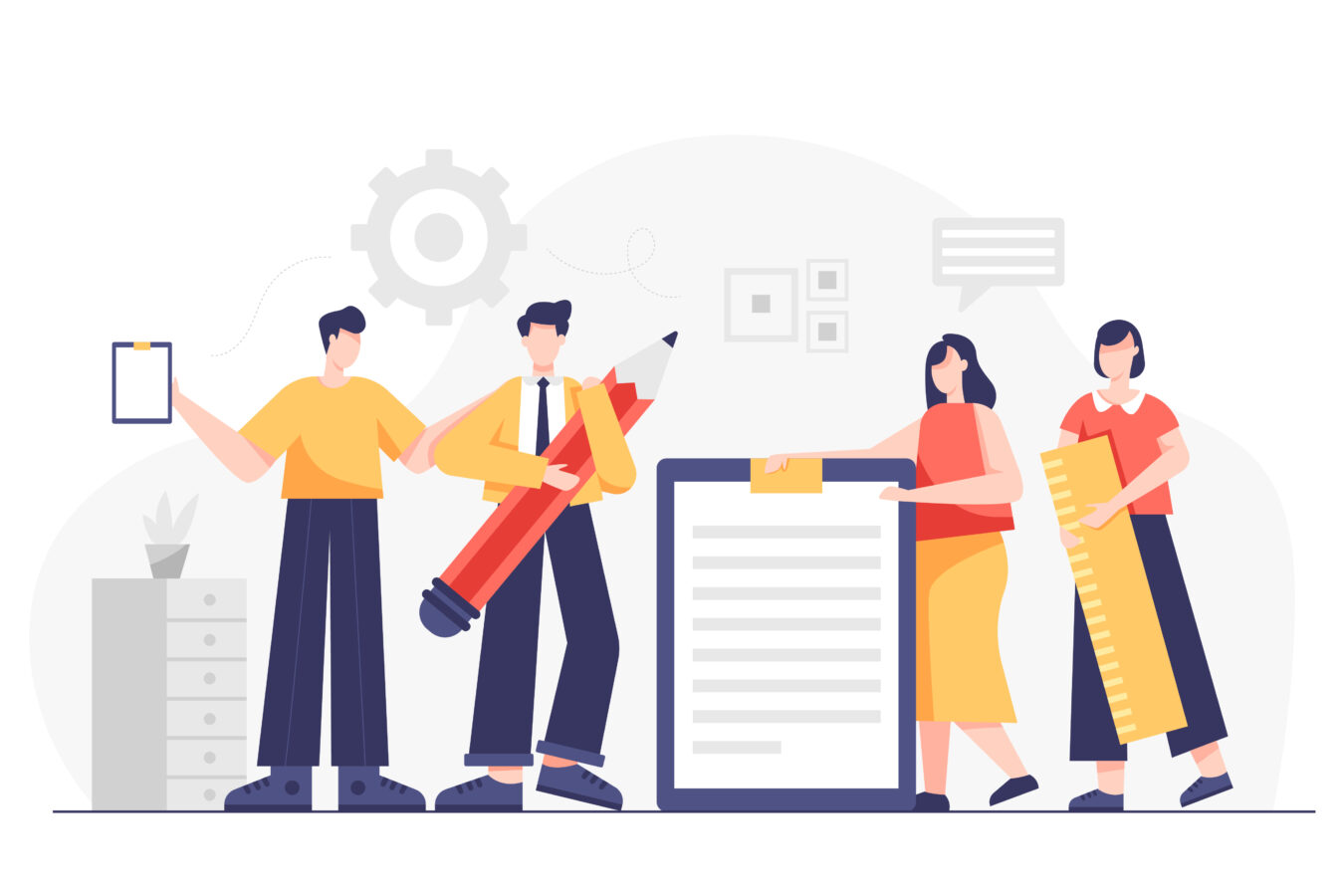
アメンバー解除は「PCでじっくり」「アプリで素早く」という住み分けを前提にすると失敗が減ります。PCは画面が広く、一覧の確認・限定記事の公開範囲チェック・履歴のスクリーンショット保存までを一気に進めやすいのが強みです。
一方、アプリは移動中でも操作できますが、誤タップや通信切断が起きやすいため、少数の個別解除に向いています。
どちらを使う場合でも、解除後は必ず「限定記事が読めないこと」「公開範囲の設定が想定どおりであること」をプレビューで確認します。
業種別の実務では、飲食は予約導線が隠れていないか、美容は固定告知との整合、ECはクーポンの公開範囲を再点検しておくと、解除後の導線トラブルを避けられます。
- PC=一覧確認・公開範囲の棚卸し・証跡保存に強い
- アプリ=少数の個別解除や即時対応に強い(通信は安定環境で)
- 解除後はプレビューで権限・公開範囲・導線を必ず再確認
- 飲食・美容・ECなど業種ごとに「最優先の導線」を点検
PC版解除の操作要点
PCでは、アメンバー一覧を見ながら対象を選び、解除後に限定記事の公開範囲を続けて見直すのが効率的です。
まず管理画面からアメンバー一覧を開き、最近の交流が少ない人・役割が終わったモニター枠・社内チェック用などの候補にチェックを入れます。
解除を確定したら、そのまま記事一覧のフィルタを「限定」に切り替え、該当する記事の公開範囲が意図どおりかを棚卸しします。
飲食店であれば「価格改定の先行告知」を読者限定へ、美容であれば「施術手順の補足」を全体公開へ、ECであれば「終了したセール告知」を下書きに戻すなど、解除に合わせて公開方針も更新すると、情報の鮮度と整合が保てます。
最後に、解除実行画面・記事公開設定・プレビューの3点をスクリーンショットで残すと、後日の問い合わせにも落ち着いて対応できます。
| 項目 | 内容 |
|---|---|
| 到達経路 | 管理画面→設定・管理→アメンバー管理→一覧表示 |
| 操作手順 | 候補にチェック→解除→記事一覧を「限定」で抽出→公開範囲を一括点検 |
| 確認事項 | 限定記事が読めないか/公開・読者限定・下書きの切替漏れがないか |
| 注意点 | 大量解除は段階的に実施。作業ごとにスクリーンショットで証跡保全 |
スマホアプリ解除の操作要点
アプリは「少数の個別解除」や「急ぎの対応」に向きます。ホーム→ブログ管理→設定・管理→アメンバーの順で一覧を開き、対象ユーザーのカードから[アメンバーをやめる]をタップして確定します。
複数人を扱う場合は、右上の編集からチェック→解除で手数を減らせますが、画面が狭く誤タップが起きやすいため、通信が安定した環境で、操作後はプレビューで権限を必ず確認してください。
飲食なら「当日メニューの限定公開」を解除に合わせて全体公開へ、美容なら「予約案内の告知が広告に隠れないか」をスマホ画面で確認、ECなら「限定クーポンの公開範囲」が意図どおりかを再点検します。
通知に関しては、解除自体に自動通知が出ない前提でも、相手側のタイムライン表示で気づかれることがあるため、連絡文を別途用意しておくと関係維持に役立ちます。
- 少数の個別解除に最適(誤タップ防止=安定回線・落ち着いた環境)
- 解除後はスマホプレビューで導線・広告の重なりを必ず再確認
- 飲食・美容・ECで最重要のCTA(予約・購入・問い合わせ)を点検
- 関係維持を重視する場合は短い連絡文を事前に用意
一括解除と個別解除の比較
運用コストを抑えたいときは一括解除が便利ですが、関係性や表示の変化を丁寧にケアしたいときは個別解除が適しています。一括解除はPCでの一覧作業に向き、短時間で大量に整理できます。
その一方で、相手のタイムラインに連続して変化が表れる可能性や、解除後の限定記事設定の見落としリスクが上がります。
個別解除は時間こそかかりますが、連絡文の送付→解除→公開範囲確認→プレビュー確認、と小さなサイクルで確実に前へ進められ、トラブルも最小化できます。
実務では、まず休眠アカウントやモニター枠など“合意形成済み”の対象を一括で整理し、反応がある読者や取引履歴のある顧客は時間を空けて個別で対応するとバランスがとれます。
- 一括解除:休眠・役割終了の枠を短時間で整理/実施後に限定記事を一括点検
- 個別解除:連絡文+プレビュー確認まで丁寧に/関係維持や誤解回避を優先
- 併用策:まず一括で基礎整理→重要読者は個別に時間をかける
- 共通:いずれも作業後は権限・導線・公開範囲の再確認を徹底
解除後の表示と通知の変化
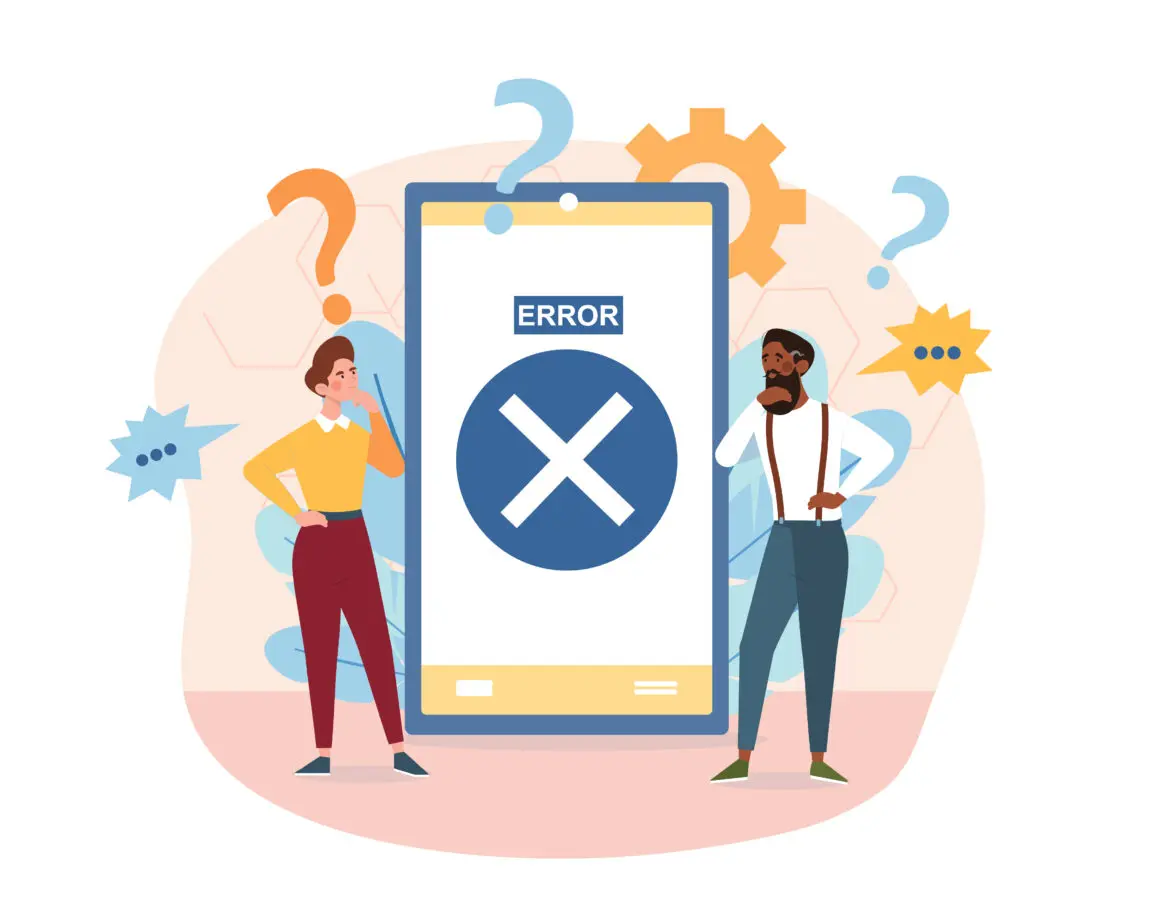
アメンバーを解除すると、相手の閲覧権限は直ちに失われます。相手が記事一覧やブックマークからアクセスしても、限定記事や限定画像は本文・高解像度データともに表示されず、権限エラーの案内が出るのが通常です。
一方、解除そのものは原則としてメールやプッシュで自動通知されません。ただし、相手のタイムライン表示や自発的な再アクセスの結果として気づかれることはあります。
誤解を招かないためには、解除直後に公開範囲の再点検を行い、意図せず限定のまま残った記事や、サムネイルだけが目立っている投稿がないかを確認することが大切です。
業種別には、飲食は「価格・メニューの先行案内」、美容は「施術手順や予約リンク」、ECは「先行クーポン・在庫表」など、機密や先出し情報が多い領域ほど影響が大きくなります。
解除当日はアクセスが集中しやすい時間帯(夜間やキャンペーン直前)を避け、少数ずつ実施・確認のサイクルで進めると安全です。
- 解除=閲覧権限の即時消失。本文・画像の閲覧は不可に
- 自動通知は原則なし。ただしタイムライン等で気づかれる可能性
- 公開範囲・サムネイル・導線を解除直後に再点検
- 飲食・美容・ECなど機密度の高い記事は優先チェック
相手側の見え方と通知把握
解除後の“相手からの見え方”を整理しておくと、問い合わせに冷静に対応できます。読めなくなるのは本文や限定画像であり、一覧上のタイトルや古い通知が残っていても、ページ遷移で権限エラーになるのが基本です。
コメントやメッセージの履歴は、ブログや受信箱の仕様に従って表示が残ることがあります。再閲覧を望む場合は、相手の側から再申請→管理側の再承認という手順が必要です。
以下の早見表をチーム共有しておくと、運用者が変わっても同じ説明ができます。
| 項目 | 解除前 | 解除後 |
|---|---|---|
| 限定記事の本文 | 閲覧可(承認済み) | 閲覧不可(権限エラー表示) |
| 限定画像・動画 | 閲覧・拡大可 | 非表示または権限エラー |
| 一覧・タイトル | 表示される場合あり | 表示されても本文は非公開 |
| 通知・お知らせ | 承認時などに表示 | 自動通知は原則なし(状況で気づく可能性) |
| コメント履歴 | 記事上に残存 | 原則残存(必要に応じ非表示/削除対応) |
| 再閲覧の方法 | 不要 | 再申請→管理側の再承認が必要 |
限定記事と画像の再チェック
解除が完了しても、限定記事や限定画像の公開設定に“取りこぼし”があると、意図せぬ混乱を招きます。
解除直後のチェックは、①限定記事をフィルタ抽出し公開範囲を一括確認、②サムネイル・アイキャッチの表示差で誤解を生まないかをスマホとPCでプレビュー、③記事内リンクで別の限定記事に飛んでいないかを辿る——の三本柱が有効です。
飲食なら「価格改定の先行案内」、美容なら「施術前後のビフォーアフター」、ECなら「配布終了の先行クーポン」など、特に影響の大きいものから優先的に見直します。
必要に応じて段階公開(アメンバー限定→読者限定→公開)や下書き退避を活用し、情報の鮮度と安全性を両立させましょう。
- 「限定」フィルタで一覧抽出→公開範囲を一括点検
- スマホ/PCでプレビュー→サムネ・導線の見え方を確認
- 記事内リンクを辿り、他の限定記事や画像への連鎖を遮断
- 段階公開や下書き退避で安全に切替(鮮度と安全性を両立)
再申請対応ルールの整備
解除後に相手から再申請が届くことがあります。感情的な往復を避けるため、受け入れ基準と返信テンプレをあらかじめ決めておきましょう。
基準は「参加目的」「最近の交流状況」「機微情報の取り扱い同意」の三点が軸になります。飲食では〈来店履歴・予約可否〉、美容では〈来店/カウンセリング歴〉、ECでは〈購入実績・レビュー有無〉など、領域ごとの実務に合わせると判断がぶれません。
返信は「感謝→現状の方針→再募集の案内(または代替導線)」の順に一文で簡潔に。承認する場合は、限定記事のルール(転載不可・スクショ不可のお願い等)を再掲して誤解を防ぎます。
運用面では、週1回の申請確認枠を作り、承認/却下/保留の理由をメモ化。エスカレーション先(問い合わせフォームやヘルプ窓口)も決めておくと、担当交代時でもスムーズです。
- 受け入れ基準を明文化(参加目的・交流状況・同意の三点)
- 返信テンプレ:感謝→方針→再募集/代替導線を一文で
- 承認時は転載・スクショ禁止等のルールを再掲
- 週1回の申請確認枠+理由メモ化+窓口の明確化で安定運用
運用整理とトラブル対処法
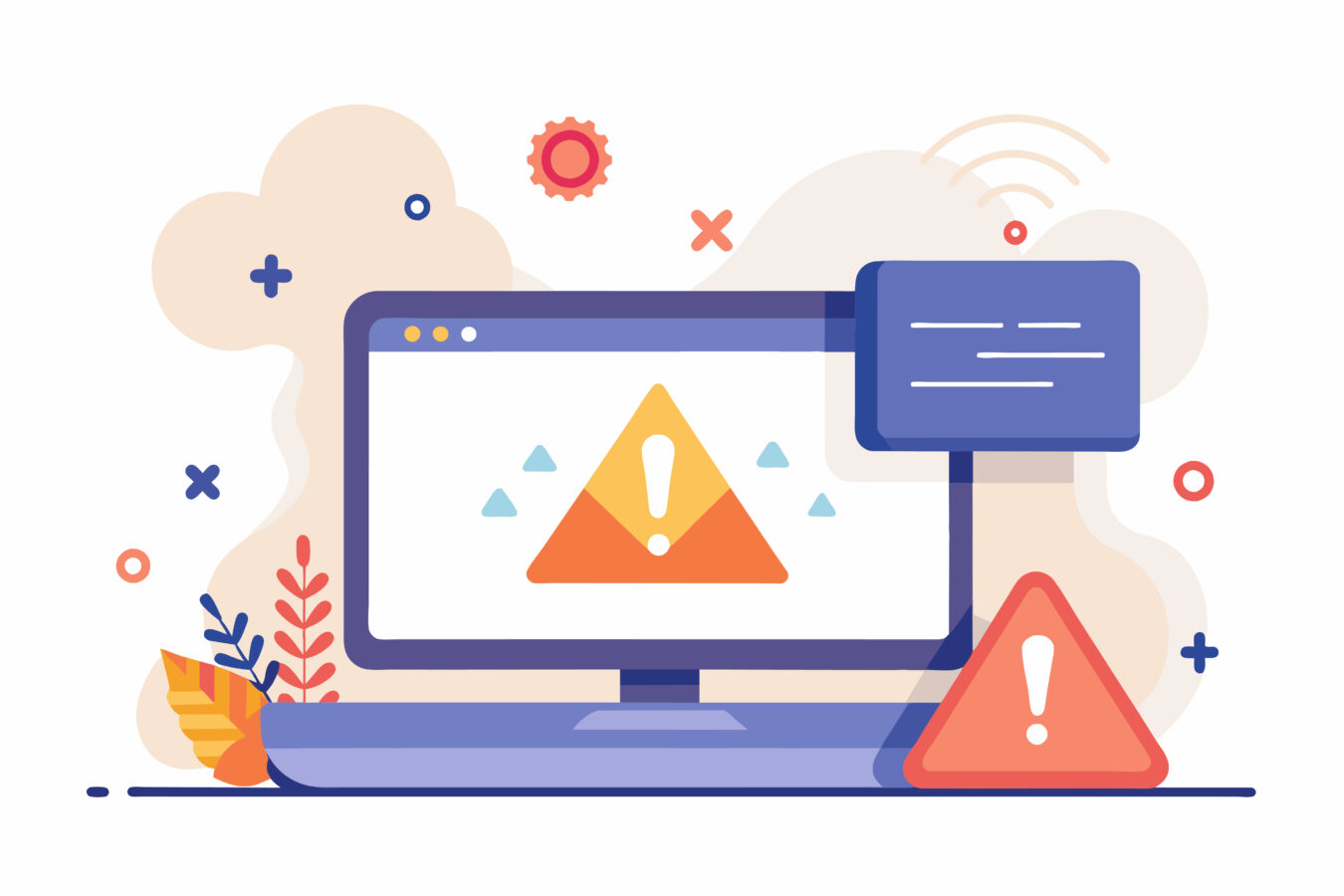
アメンバー運用は「場のルール」と「記録の整備」が揃うだけで、解除時の摩擦や復旧コストを大きく下げられます。
まず、承認ポリシー(誰を・いつ・なぜ承認するか)を文書化し、受付設定(申請可否・質問項目・自動応答)と合わせて固定化します。
次に、日々の変更やトラブルの芽を拾うため、週次でアメンバー一覧と限定記事の公開範囲を棚卸しします。解除や再承認の判断は感情でぶれやすいので、活動実績や参加目的などの「数値+記録」で裏付けるのが安全です。
万一の不具合に備えて、操作画面のスクリーンショット、日時、対象ユーザー、公開範囲の変更点をテンプレで残し、問い合わせ窓口に添える材料を常備しておくと復旧が早まります。
- 承認ポリシーは“基準表+例外条件”まで明文化
- 受付設定(質問・自動応答・募集期間)を整備し申請の質を均一化
- 週次棚卸しで限定記事とアメンバー一覧を突合
- 証跡(画面・時刻・対象)のテンプレ保存で復旧を短縮
承認ポリシーと受付設定整備
承認・解除の判断を安定させる最短ルートは、「基準を表にして誰が読んでも同じ答えに辿り着く」仕組みを作ることです。
承認ポリシーは〈参加目的/実績や関係性/期間や更新頻度/守ってほしい行動〉の4軸で定義し、受付設定では〈申請時の質問項目/自動応答メッセージ/募集期間の有無/上限人数〉を決めます。
これにより、申請の質が均一化され、解除判断も記録ベースで説明できます。業種別の例を下表に示します。
| 項目 | 基準・設定の例 |
|---|---|
| 参加目的 | 飲食=常連向け先行メニュー案内/美容=来店者向け施術補足/EC=購入者向けクーポン/教育=受講者の復習資料 |
| 実績・関係性 | 来店履歴・予約履歴・購入履歴・受講履歴のいずれかを1件以上 |
| 期間・更新 | 四半期ごとに棚卸し。休眠90日で保留ラベル→次回募集まで閲覧停止 |
| 行動規範 | 転載・スクショ不可、外部共有は要相談、荒らし・勧誘は即時解除 |
| 質問項目 | 参加目的(自由記述)/最近の利用履歴(選択式)/同意チェック(規約への同意) |
| 自動応答 | 受付完了→審査目安48時間/不承認時の案内(次回募集時期と代替導線) |
| 募集設計 | 常時受付ではなく“月初3日間のみ”など期間限定にして運用負荷を平準化 |
| 上限人数 | コミュニティの反応が落ちる指標(例:投稿あたり反応率5%未満)で上限見直し |
この表を運用マニュアルに組み込み、承認・保留・解除の判断とメッセージ雛形を紐づけます。新任担当が入っても同じ基準で判断でき、説明責任も果たしやすくなります。
解除ボタン非表示時の対処
「解除ボタンが見当たらない」「クリックしても反応しない」場合は、原因を段階的に切り分けると早く解決します。まずは〈ログインIDの取り違え〉を確認します。
複数IDや端末切替、家族共用端末では“表示されるリストが別アカウント”ということが頻発します。
次に〈表示の不整合〉を疑います。古いタブ・セッション切れ・Cookie無効・広告ブロックの干渉でボタンが非活性化することがあります。
最後に〈画面遷移の誤り〉を見直し、PCなら「設定・管理→アメンバー管理→承認した人」タブ、アプリなら「ブログ管理→設定・管理→アメンバー」から対象ユーザーを開いているかを確認します。
- アカウント確認:現在ログイン中のIDが対象ブログと一致しているか
- セッション更新:シークレットで再ログイン/古いタブは閉じる
- 環境見直し:Cookie有効/広告ブロック・拡張機能を一時OFF
- 正しい導線:PC=アメンバー管理→承認した人/アプリ=アメンバー一覧から対象を開く
- 再表示:ブラウザ再読込・アプリ再起動→表示が戻るか確認
それでも解決しない場合は、対象ユーザー名、操作日時、表示メッセージをスクリーンショットで保存し、管理画面から問い合わせに添付します。
再現条件(PC/スマホ・OS・ブラウザ/アプリのバージョン)も併記すると対応が早まります。
記録保全と問い合わせ段取り
トラブル時に最も効くのは「最初から最後までの記録が揃っている」ことです。解除や公開範囲の変更前後で、①操作画面(一覧・詳細・確認ダイアログ)②対象ユーザー名・ID ③日時(タイムゾーン込み)④結果表示(成功/失敗メッセージ)を必ず残します。
さらに、限定記事の公開範囲やサムネイル表示のプレビュー、相手から届いたメッセージの写しも保全しておくと、後日の齟齬を防げます。
問い合わせの段取りは、原因の仮説に応じてテンプレを用意すると迅速です。
| ケース | 添える情報 | 準備しておくテンプレ |
|---|---|---|
| ボタン非表示 | ログインID/画面遷移/ブラウザ・アプリ版/再現手順 | 「アカウント一致」「シークレット再ログイン」実施済の記載 |
| 権限が残る/消える | 対象記事URL/公開範囲の変遷/プレビュー画像 | 変更前後の時刻・担当者・理由のメモ |
| 相手からの苦情 | 送受信メッセージ写し/解除理由の要約 | 定型返信:感謝→方針→代替導線→再募集の案内 |
最後に、週1回のミニレビュー(10分)を設け、直近の解除・承認・問い合わせを振り返って基準表を更新します。
基準と記録を継続的に磨くことで、運用負荷は下がり、コミュニティの信頼も保たれます。
まとめ
解除は①判断(目的と基準)②準備(配慮・連絡・公開範囲確認)③実行(端末別手順)④事後確認(通知・限定記事・再申請対応)の流れで進めると安全です。
リストを棚卸しし、少数ずつ個別解除、記録保全で万一に備えること。今日中に候補整理→明日テスト→本番実行の小さな一歩から始めましょう。